El Apple II era uno de los sistemas informáticos domésticos más populares de Apple. Se vendió muy bien, y como resultado de las ventas. Se convirtió en una plataforma emocionante para los juegos de ordenador. Muchos tipos de videojuegos fueron lanzados en la plataforma durante su vida útil y puedes revivirlos en Linux.
En 2019, si tienes ganas de probar algunos de los viejos juegos de Apple II, tienes una opción: el emulador de LinApple Apple II. El emulador LinApple Apple II es un impresionante emulador para la plataforma Linux que permite a los usuarios cargar ROMs y disfrutar de la experiencia de Apple II.
Instalando LinApple
En su mayor parte, el emulador de LinApple no existe en ningún sistema de empaquetado de distribución Linux. Esto significa que el programa debe compilarse a partir del código fuente. En esta sección, veremos cómo obtener el último código fuente de LinApple, instalar las dependencias y compilarlo todo para que pueda ser utilizado.
Para compilar el último código de LinApple, abre una ventana de terminal pulsando Ctrl + Alt + T o Ctrl + Shift + T. A continuación, sigue las instrucciones de la línea de comandos correspondientes a tu sistema operativo Linux.
Nota: el código fuente del emulador de LinApple es capaz de ser compilado en cada una de las distribuciones de Linux existentes. Y no sólo en las que cubrimos. Dicho esto, el desarrollador no enumera específicamente todas las bibliotecas de dependencias, sólo algunas. Así que, tendrás que investigarlo tú mismo.
Instalación de dependencias
El primer paso en el proceso de instalación del emulador de LinApple es instalar las diferentes dependencias que el código fuente necesita para construir con éxito. Elige el sistema operativo que utilizas a continuación y copia el comando en una sesión de terminal para instalar rápidamente las distintas dependencias.
Para comenzar, usa el comando Pacman para instalar los paquetes Base-devel y Git en tu ordenador con Arch Linux.
sudo pacman -S git base-devel
Una vez que Git y Base-devel están instalados. Es hora de usar el comando git clone para descargar el ayudante Trizen AUR. Con esta herramienta, puedes cargar rápidamente todos los archivos de dependencias sin ningún tipo de tedio.
clon de git https://github.com/trizen/trizen
cd trizen
makepkg -sri
Con el ayudante Trizen AUR funcionando en tu ordenador con Linux, instala LinApple en Arch.
trizen -S linapple
Fedora
Fedora Linux tiene un paquete para LinApple disponible en el repositorio de software RPM Sphere. Dicho esto, esta versión del programa no funciona bien. A veces se bloquea, por lo que lo mejor es instalar los archivos de dependencias y construir desde el código fuente.
Nota: si no puedes construir LinApple en Fedora, no dudes en probar el paquete RPM Sphere. Aunque puede que no funcione. Alternativamente, usa una distribución como Ubuntu.
sudo dnf install git libzip-devel SDL-devel libcurl-devel gcc-c++
OpenSUSE
sudo zypper install sudo git libzip-devel libSDL-devel libcurl-devel gcc-c++
Descargar el código fuente
Con las dependencias instaladas en tu sistema Linux, ahora podemos usar la herramienta Git para clonar la última versión del código fuente. Abre una ventana de terminal y usa el clon de git para tomar el código.
clon de git https://github.com/linappleii/linapple.git
Después de la descarga, utiliza el comando CD para moverse a la carpeta de código.
cd linapple/
Construir LinApple para Linux
La compilación del código fuente para LinApple se inicia ejecutando el comando make. En la terminal, corre:
make
Alternativamente, si deseas compilar el código mucho más rápido, puedes ejecutar el comando make contra todos los núcleos de Linux, con:
make -j$(nproc)
Cuando la compilación esté completa, instala el programa en el ordenador con Linux usando el comando make install.
sudo make install
Usando LinApple
LinApple puede cargar la imagen ROM/Disk directamente desde la línea de comandos gracias a su estructura de línea de comandos fácil de usar. Para cargar una imagen ROM en la primera unidad, utiliza ‘d1’. Por ejemplo:
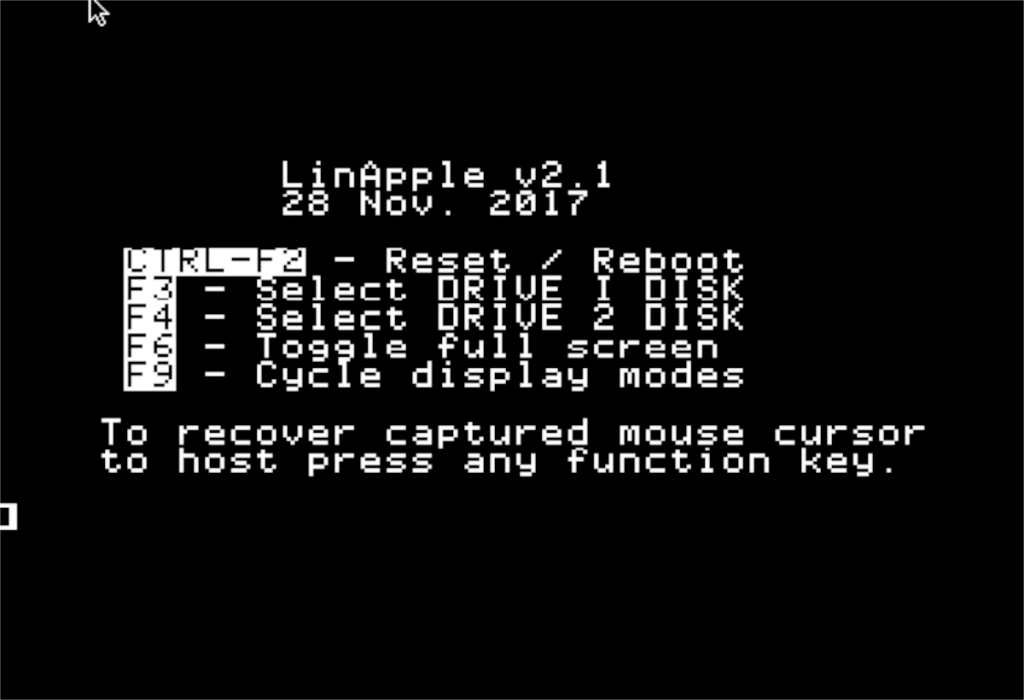
linapple -d1 /ruta/al/disco/imagen -f -autoboot
Para cargar una ROM en la segunda ranura, utiliza ‘d2’.
linapple -d2 /ruta/al/disco/imagen -f -autoboot
Accesos directos
El emulador de LinApple funciona con atajos de teclado. Aquí hay algunos importantes que te ayudarán durante el proceso de emulación.
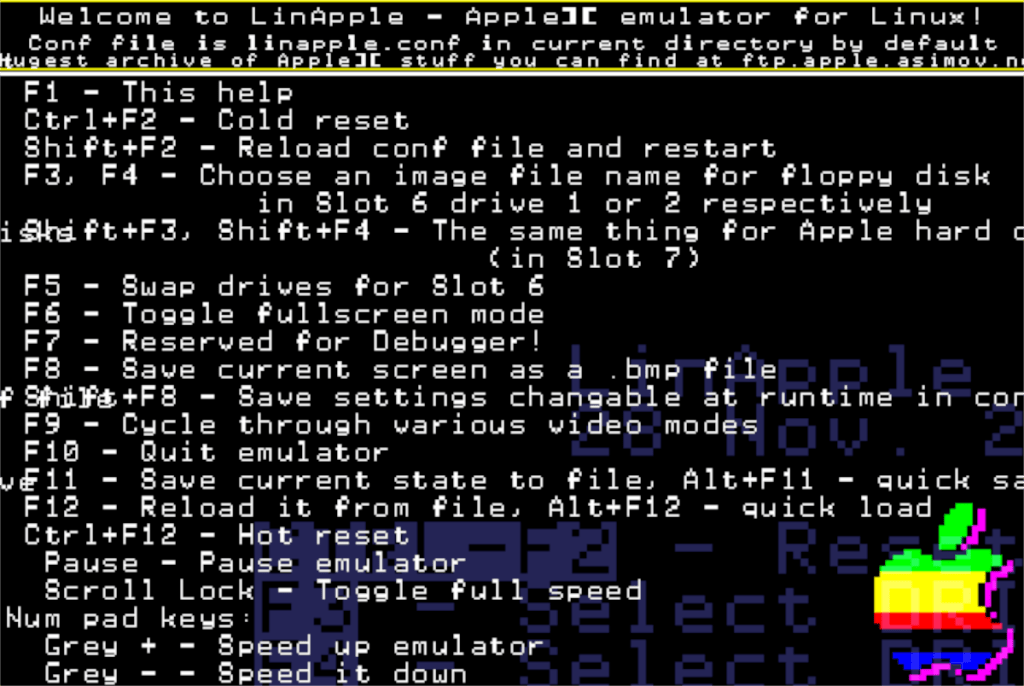
F1: muestra la pantalla de ayuda, y detalla información que ayudará al usuario a entender mejor LinApple, sus funciones, etc.
Ctrl + F2: reinicia el emulador y lo vuelve a encender.
Shift + F2: recarga el archivo de configuración de LinApple y reinicia el emulador.
F3: carga la imagen de disco desde la Unidad 1.
F4: carga la imagen de disco desde la unidad 2.
F6: Modo de pantalla completa.
F8: Haz una captura de pantalla.
F9: clasificar a través de diferentes modos de vídeo.
F10: cargar una instantánea del estado de guardado.
F11: Guardar una instantánea.
Los atajos de la lista de arriba son los que necesitarás recordar para tener una experiencia agradable con el emulador de LinApple en tu ordenador con Linux. Sin embargo, no son los únicos.

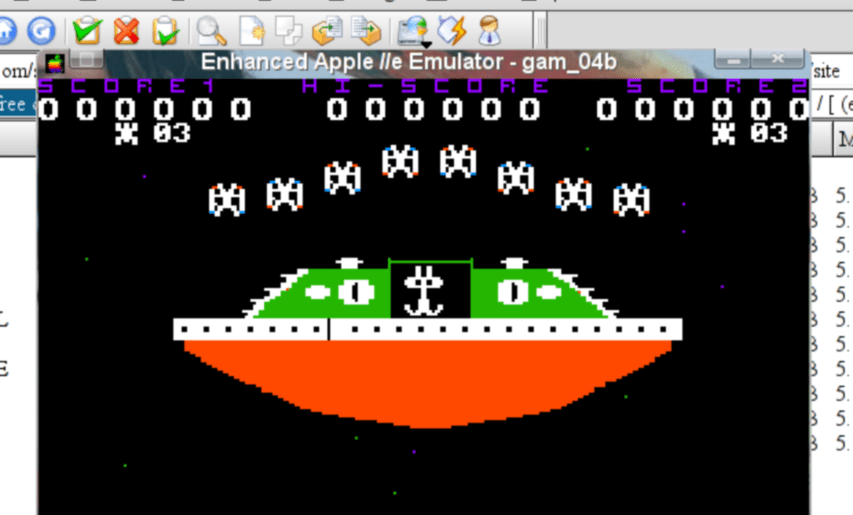
¿Tienes alguna pregunta o problema relacionado con el tema del artículo? Queremos ayudarte.
Deja un comentario con tu problema o pregunta. Leemos y respondemos todos los comentarios, aunque a veces podamos tardar un poco debido al volumen que recibimos. Además, si tu consulta inspira la escritura de un artículo, te notificaremos por email cuando lo publiquemos.
*Moderamos los comentarios para evitar spam.
¡Gracias por enriquecer nuestra comunidad con tu participación!